Snabbformer är formerna som visas ovanför den tunna avdelarlinje som avgränsar de översta formerna från de övriga formerna i varje stencil. Vanligtvis finns det två till sex former i det här området, men du kan lägga till och ta bort former genom att dra dem in eller ut ur området.
Stencilen Snabbformer
Snabbformer visas i den övre delen av fönstret Former. Den här stencilen innehåller snabbformerna för alla stenciler i diagrammet.
Om det finns mer än en stencil i diagrammet avgränsas snabbformerna med namnen på de stenciler som de hör till. Om du vanligtvis bara använder några få former från varje stencil i en diagramtyp kan du placera de formerna i snabbformsområdet och öppna stencilen Snabbformer, så att alla snabbformer är tillgängliga i samma stencil.
Snabbformer i Koppla ihop automatiskt
Funktionen Koppla ihop automatiskt är inte aktiverad för vissa mallar, vilket betyder att pilarna inte visas. Du kan aktivera Koppla ihop automatiskt från fliken Visa genom att markera kryssrutan Koppla ihop automatiskt.
-
Dra en startform från fönstret Former till sidan, om det inte ännu finns några former på sidan.
-
Placera muspekaren över startformen tills pilar för Koppla ihop automatiskt visas runt formen.
-
Håll pekaren över pilen i den riktning du vill lägga till en form.
Ett formateringsverktygsfält som innehåller upp till fyra snabbformer visas. En förhandsgranskning av formen visas på sidan.
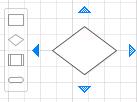
-
Flytta pekaren över de fyra formerna i formateringsverktygsfältet, så visas en förhandsgranskning av varje form på sidan.
-
Klicka på den form som du vill lägga till.
Om du har mer än en stencil kan du ändra vilken snabbform som ska visas i formateringsfältet. Antingen markerar du stencilen genom att klicka på stencilens namnlist i fönstret Former eller så väljer du en form i önskad uppsättning med snabbformer i stencilen Snabbformer.
Alternativt kan du dra stencilen som innehåller de former som du vill ska visas först och släppa den precis nedanför namnlisten Snabbformer. Du kan ändra ordningen för andra stenciler genom att dra dem högre eller lägre i fönstret Former. De visas i stencilen Snabbformer i samma ordning.










